Iklan
 Seperti Apple yang inovatif, agak aneh bahwa perangkat selulernya tidak menyertakan Finder - tempat untuk menyimpan file yang dapat diakses oleh semua aplikasi lain. Cara pengaturannya saat ini Anda harus menyimpan file yang dibuat di iPad dalam aplikasi terkait. Jadi, misalnya, jika Anda membuat file pengolah kata dalam aplikasi seperti Halaman atau SimpleNote, Anda harus menyimpan file itu di dalam aplikasi tempat Anda membuatnya. Jika Anda ingin mengimpor PDF ke iPad, itu harus diimpor ke pembaca PDF tertentu.
Seperti Apple yang inovatif, agak aneh bahwa perangkat selulernya tidak menyertakan Finder - tempat untuk menyimpan file yang dapat diakses oleh semua aplikasi lain. Cara pengaturannya saat ini Anda harus menyimpan file yang dibuat di iPad dalam aplikasi terkait. Jadi, misalnya, jika Anda membuat file pengolah kata dalam aplikasi seperti Halaman atau SimpleNote, Anda harus menyimpan file itu di dalam aplikasi tempat Anda membuatnya. Jika Anda ingin mengimpor PDF ke iPad, itu harus diimpor ke pembaca PDF tertentu.
Satu-satunya solusi untuk mendapatkan aplikasi dan pengaturan seperti Finder di iPad Anda atau perangkat seluler Apple lainnya adalah dengan menggunakan layanan MobileMe Apple $ 99 / tahun, atau lebih baik lagi, gunakan versi gratis dari Dropbox (Tautan iTunes Store.) Sebagai seseorang yang menggunakan kedua layanan, saya dapat berjanji kepada Anda bahwa dalam hal ini, gratis memang lebih baik.
Saya telah menemukan Dropbox lebih mudah digunakan dan lebih dapat diandalkan daripada MobileMe. Faktanya, pada tanggal ini, Apple bahkan belum merilis versi iPad dari aplikasi MobileMe-nya. Dropbox telah melakukannya, dan berikut ini adalah alasan mengapa saya mendesak pengguna iPad untuk mengatur aplikasi dan layanan di iPad mereka.
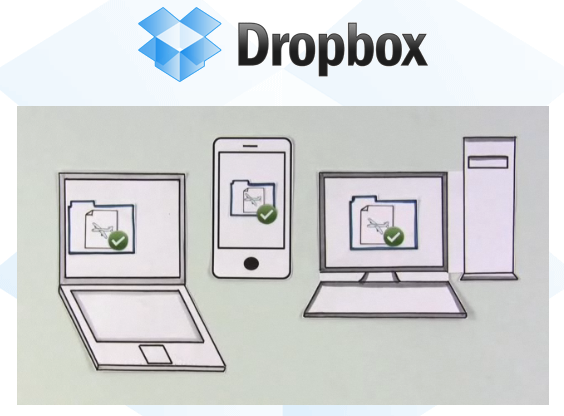
Pengaturan akun
Jika Anda tidak memiliki akun Dropbox, Anda harus mendaftar untuk menggunakannya di iPad Anda. Dengan akun Dropbox, yang menyediakan 2GB penyimpanan online, Anda dapat menyinkronkan semua file Anda antara semua komputer dan perangkat seluler Anda. Jika Anda pengguna Windows, lihat artikel MUO terbaru, DroppedBox ”” Klien Dropbox Tidak Resmi untuk Windows Mobile DroppedBoxx - Klien Dropbox Tidak Resmi Untuk Windows Mobile Baca lebih banyak . Ada juga tutorial video di Internet Halaman muka Dropbox itu akan menjelaskan cara mengatur.
Dengan memasang akun Dropbox Anda tidak perlu menghubungkan iPad Anda ke komputer Anda untuk menambahkan file. Dapat dimengerti bahwa Apple mengharuskan iPad dan pengguna perangkat seluler lainnya untuk membuat koneksi kabel aplikasi iTunes mereka untuk memperbarui perangkat dan menyinkronkan aplikasi, musik, file film, dan Suka. Namun di era nirkabel, seharusnya sangat sederhana bagi semua pengguna perangkat seluler Apple untuk menyinkronkan kelompok file individual dan kecil secara nirkabel di antara semua perangkat keras mereka. Dropbox melakukan ini untuk Apple.
File Dukungan
Seperti yang Anda lihat di bawah, Dropbox mendukung hampir semua format file populer. Masukkan file-file ini ke akun Dropbox Anda di komputer dan Anda dapat menyinkronkan ke iPad atau perangkat seluler lainnya. Sebenarnya file-file ini sebenarnya bisa dibuka di Dropbox; Namun, kecepatan membuka beberapa file agak lambat.
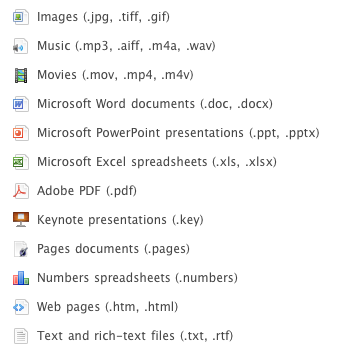
Antarmuka Dropbox
Antarmuka Dropbox di iPad seperti Finder di komputer Anda. Anda dapat mengatur file ke dalam folder dan sub folder. Struktur folder secara default tidak terorganisasi dengan baik seperti yang Anda temukan di Mac, tetapi Anda masih dapat mengatur jenisnya folder generik yang biasanya Anda gunakan, termasuk folder untuk dokumen, satu untuk grafik, satu lagi untuk file musik, dll. Pengaturan folder akan muncul dengan cara say di semua perangkat Anda.

Di aplikasi iPad, tidak seperti iPad itu sendiri, Dropbox menyertakan apa yang disebut di dunia pengembang, antarmuka detail utama. Dalam posisi lansekap, detail utama terbuka ke sisi kanan memberikan Anda akses ke semua folder dan file Anda, bahkan saat Anda membuka file. Di posisi potret, Anda dapat mengetuk ikon Dropbox di kiri atas untuk membuat dropdown antarmuka detail utama.
Anda dapat memilih dan memberi bintang pada file sebagai favorit untuk akses yang lebih cepat. Akan lebih bagus jika hal yang sama dapat dilakukan untuk mendukung folder. Anda juga dapat melakukan pencarian file.
File sharing
Jika Anda mengunduh dan memasukkan Aplikasi desktop Dropbox di komputer Anda, file dapat disinkronkan secara otomatis antar perangkat di latar belakang. Dropbox juga memudahkan untuk mengekspor file dari iPad Anda melalui email dan akun Anda. Jadi misalnya, jika Anda ingin mengekspor foto atau tangkapan layar dengan cepat di iPad Anda, Anda ketuk ikon Dropbox untuk membuka jendela detail Master; pilih folder tujuan ekspor file yang Anda pilih, lalu klik tombol + di tombol.
Dari sana, Anda dapat memilih file gambar dan film di perpustakaan foto iPad Anda yang akan diekspor secara nirkabel ke akun Dropbox Anda. Sayangnya, Anda hanya dapat menyinkronkan satu file sekaligus.
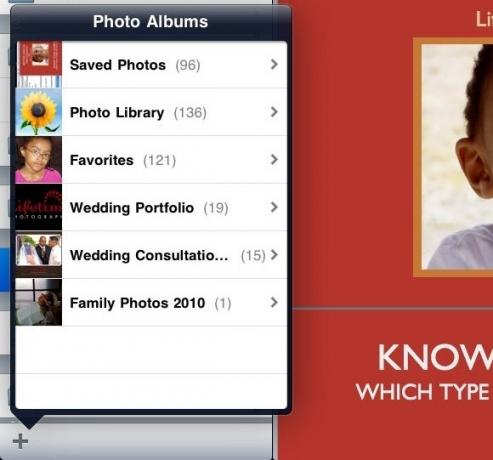
Anda juga dapat menyalin dan menempel konten file ke aplikasi pendukung lainnya.
Terakhir, Dropbox berfungsi dengan beberapa aplikasi pihak ketiga lainnya. Misalnya, PDF ”yang dibuka di Dropbox juga dapat dibuka di program perangkat seluler lainnya seperti iAnnotate PDF. Dokumen Word dapat dibuka di program Halaman Apple untuk iPad. Klik tombol panah di kanan atas ketika file dibuka untuk melihat aplikasi apa yang didukung untuk file yang dipilih.
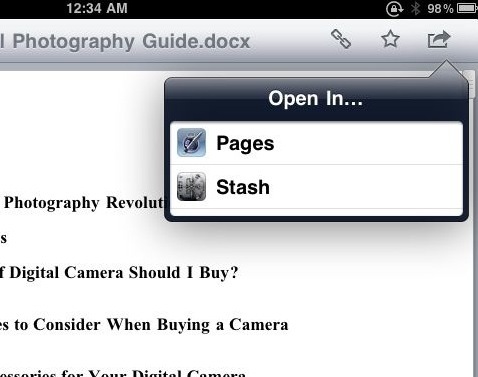
Saya belum menemukan aplikasi pengolah gambar untuk iPad yang didukung oleh Dropbox, tetapi saya yakin satu akan dikembangkan. Namun, aplikasi gambar yang memungkinkan Anda menyimpan file ke pustaka foto iPad Anda dapat disimpan di akun Dropbox Anda. Jadi, misalnya, jika Anda membuat file di salah satu dari beberapa iPad aplikasi menggambar 3 Aplikasi Corat-coret Gratis Untuk iPad Baca lebih banyak , Anda dapat menyimpan file itu di perpustakaan foto Anda, lalu buka Dropbox dan tambahkan file itu ke akun Anda, seperti dijelaskan di atas.
Seperti yang saya katakan di awal, akan lebih baik jika Apple akan memasukkan aplikasi Finder dalam perangkat mobile-nya sehingga file dapat dengan mudah diekspor dan disimpan dari aplikasi apa pun. Tetapi untuk alasan apa pun mereka tidak melakukannya, Dropbox adalah salah satu solusi terbaik untuk fitur yang hilang ini.
Beri tahu kami jika dan bagaimana Anda menggunakan Dropbox di iPad atau perangkat seluler Anda. Fitur apa yang ingin Anda tambahkan?

